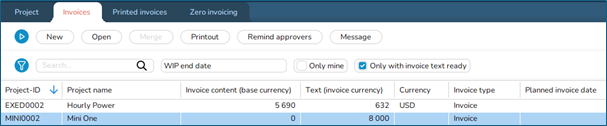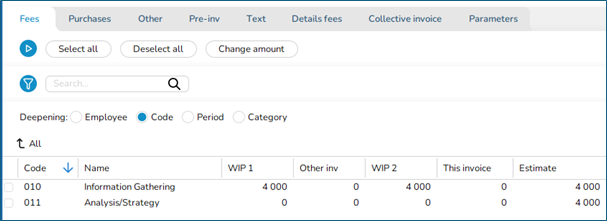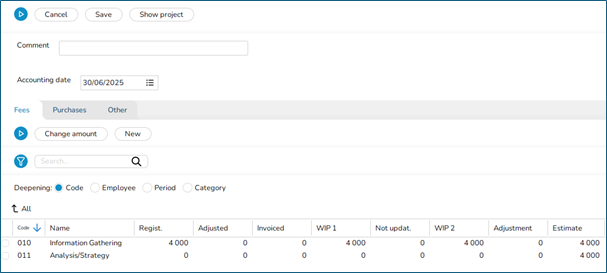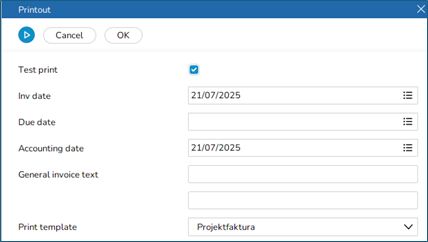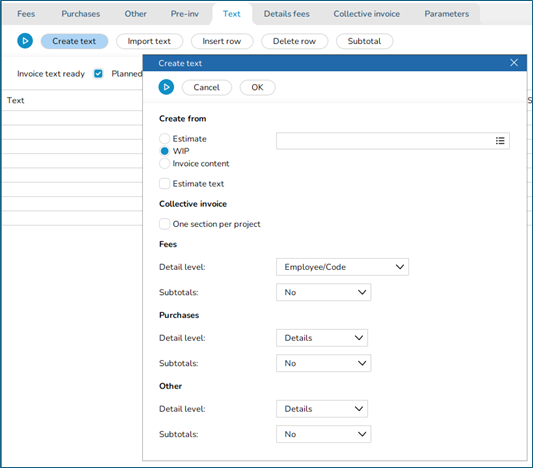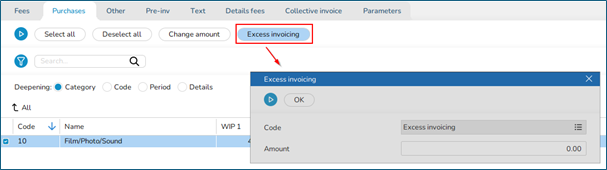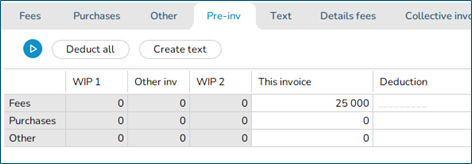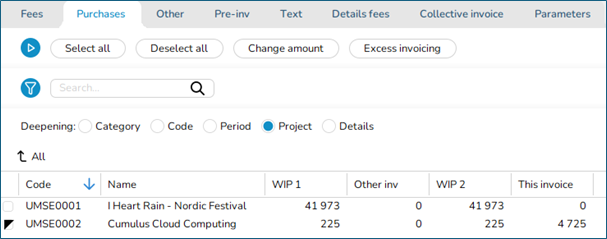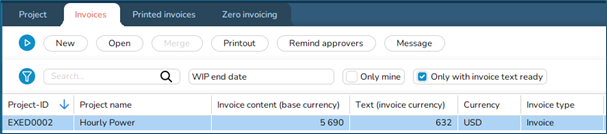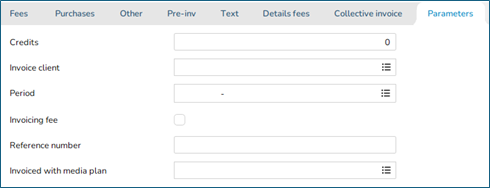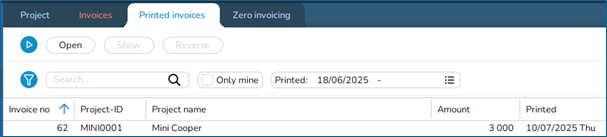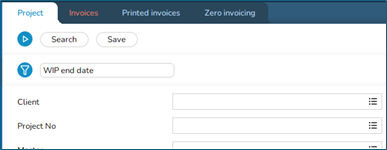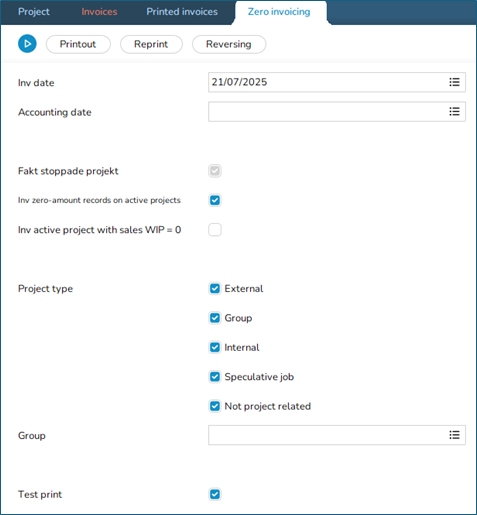Difference between revisions of "Invoicing/da"
(Updating to match new version of source page) |
|||
| (52 intermediate revisions by 2 users not shown) | |||
| Line 1: | Line 1: | ||
| + | <htmltag tagname="style">p a.image{border:1px rgb(0,0,0) solid;box-sizing:content-box;}</htmltag> |
||
| − | __FORCETOC__ |
||
| − | + | = Invoicing = |
|
| + | This section describes the various steps involved in project invoicing. Everything from preparations and adjustments to printing invoices for clients. Among other things, it explains how to create a pre-invoice or a collective invoice, an invoice in another currency, and how to reverse or credit an invoice. It also describes some of the most common parameters related to invoicing. |
||
| + | == Preparations == |
||
| − | <div class="mw-translate-fuzzy"> |
||
| + | * Check that everyone has reported their hours in the list Reconciliation Time in Projects | Reports. |
||
| − | Kontrollér afstemningslisten i {{pth|Jobs|Rapporter/Afstemning Tid}}, at alle har rapporteret sin tid. Opdatér Honorar, Indkøb og Øvrigt i: {{pth|Jobs|Registrering, korrigering og opdatering}}. |
||
| + | * Update Fees, Purchases and Other in Projects | Backoffice | Transactions, unless automatic update is enabled. |
||
| − | </div> |
||
| − | == |
+ | == Invoice text and content == |
| + | An invoice consists of invoice text and invoice content. Content is the amounts from either WIP or pre-invoice that has been marked to be invoiced. The text and content must match in order for the invoice to be printed out. |
||
| + | The procedure for preparing an invoice varies slightly depending on the type of invoice and whether the invoice tab within the project is used. See separate sections below. |
||
| + | == Create invoice when invoice text exists == |
||
| − | <div class="mw-translate-fuzzy"> |
||
| + | * Go to Projects | Invoicing, tab Invoices. There you can see invoices that have been started but not printed. |
||
| − | Faktureringsproceduren skiller sig lidt, afhængig type af faktura, du skal lave. Det er også afhængigt af, hvis De bruger fakturafanebladet i {{pth|Job|Forespørgsel}} eller ikke (se separat afsnit). En faktura består af en fakturatekst og en omfatning (fakturaindhold); disse må balancere før fakturaen kan udskrives skarpt. |
||
| + | * Select an invoice and press Open. |
||
| − | </div> |
||
| + | |||
| + | {{ExpandImage|PRO-INV-EN-Bild1.png}} |
||
| + | == Select invoice content == |
||
| − | == Skab faktura der fakturatekst findes == |
||
| + | * Go to tabs Fees, Purchases, Other and | or Pre-invoice, depending on what shall be invoiced. |
||
| + | * If needed, change Deepening. In Fees you can deepen on Employee, Category, Code or Period. Double click on a row to see details about it. |
||
| + | * Tick in the rows that you want to include in the invoice. The selected WIP amount will be moved to the column This inv. |
||
| + | * If not everything is to be invoiced, partial invoicing is possible by selecting one or more lines and pressing the Change amount button. Enter the amount to be invoiced. The remaining amount remains in WIP. |
||
| + | {{ExpandImage|PRO-INV-EN-Bild2.png}} |
||
| − | <div class="mw-translate-fuzzy"> |
||
| + | |||
| − | Fanen {{flik|Fakturaer}} lyser rødt hvornår én eller flere fakturatekster findes, der er skabte i {{pth|Job|Forespørgsel}}, eller for så vidt der findes fakturaer på et job, der ikke er blevet udskrevet. |
||
| + | == Adjust the WIP == |
||
| − | </div> |
||
| + | * An adjustment is an upward or downward write-down of the sales WIP to bring WIP levels in line with what is to be invoiced. There are two ways to make an adjustment: either from the Project tab using the New adjustment button, or from within an invoice. |
||
| − | |||
| + | * Click on the Adjust button on the invoice or on the New adjustment button in the project list. |
||
| − | Gå ind på fanen {{flik|Fakturaer}}, markér en faktura og vælg {{btn|Åbn}}. |
||
| + | * Go to the Fees, Purchases or Other tab, depending on what shall be adjusted. |
||
| − | |||
| + | * If needed, change Deepening. In Fees you can deepen on Employee, Category, Code or Period. Double click on a row to see details about it. |
||
| − | {{ExpandImage|PRO-IN-DA-grafik1.png}} |
||
| + | * Select the rows to be adjusted and press the Change amount button. When selecting more than one row, the adjustment will be made proportionally against WIP or Registered. |
||
| − | |||
| + | * Enter the amount (+ | -) that shall be adjusted, alternatively enter the amount that shall be remaining in the WIP field. |
||
| − | === Indhold === |
||
| + | * By checking the box on the left, the entire row is adjusted to zero. |
||
| − | |||
| + | * To make a new adjustment without WIP or registered on the project, press New. Enter Employee, Code, Period and Amount. |
||
| − | Markér de linier som skal indgå i fakturaen. Det er mulig at fordybe sig på de enkelte linier. Hele lagerbeløbet på den linien flyttes da til feltet {{fld|Denne fakt}}. Hvis ikke alt skal faktureres, er der mulighed at delfakturere. |
||
| + | * Write optional adjustment comment |
||
| − | Markér da linien og klik {{btn|Ændr beløb}}. Udfyld det beløb som skal faktureres. Du kan fordybe dig på medarbejder, kategori, kode og periode. |
||
| + | * Enter accounting date and Save |
||
| + | {{ExpandImage|PRO-INV-EN-Bild3.png}} |
||
| + | |||
| + | == Columns in the adjustment view == |
||
{| class=mandeflist |
{| class=mandeflist |
||
| + | |'''Registered''' |
||
| − | !Afkryds alle |
||
| + | |The registered amount |
||
| − | |Markerer alle linier og flytter beløberne til feltet {{fld|Denne fakt}}. |
||
|- |
|- |
||
| + | |'''Adjusted''' |
||
| − | !Fjern kryds fra alle |
||
| + | |Total adjusted |
||
| − | |Afmarkerer alle rader. |
||
|- |
|- |
||
| + | |'''WIP 1''' |
||
| − | !Ændre beløb |
||
| + | |Everything registered and adjusted but not invoiced |
||
| − | |Gem beløber i lager igen ved at sænke beløbet. Angiv beløbet, der skal faktureres, resterende beløb bliver igen i lagret. |
||
|- |
|- |
||
| + | |'''Invoiced''' |
||
| − | !Forskudsfakturering |
||
| + | |The invoiced amount |
||
| − | |Anvendes kun hvis såkaldt forskudsfakturering er tilladt (parameterindstilling). Angiv koden for forskudsfakturering, hvis den ikke er indstillet i forvejen og beløb, der skal faktureres. |
||
| − | |} |
||
| − | |||
| − | {{ExpandImage|PRO-IN-DA-grafik2.png}} |
||
| − | |||
| − | === Justering === |
||
| − | |||
| − | Mulige justeringer foretages af det oparbejdede lager for at få lagerniveauerne at stemme overens med hvad der skal faktureres. |
||
| − | |||
| − | Hvis du er inde i en faktura, klik på {{btn|Justér}}. Hvis du står i joblisten, vælg {{btn|Ny justering}}. Gør derefter ifølge neden; baseret på hvis der findes lager at justere eller ikke. |
||
| − | |||
| − | {| class=mandeflist |
||
| − | !Ændre beløb |
||
| − | |Markér en linie og klik på {{btn|Ændre beløb}}. Angiv det beløb (+/-) der skal justeres eller udfyld det beløb der skal blive igen i lager på linien Lager. Markér flere linier, hvis justeringen skal gøres proportionelt mod den værdi, der findes i lager/registreret. |
||
|- |
|- |
||
| + | |'''Not updat.''' |
||
| − | !Ny |
||
| + | |Amount in created but not printed invoices |
||
| − | |Om det inte finns något i lager eller registrerat på projektet, eller om en justering ska riktas mot något annat än lager/registrerat, används {{btn|Ny}} för att göra en justering. Fyll i Medarbetare, Kod, Period och Belopp. |
||
|- |
|- |
||
| + | |'''WIP 2''' |
||
| − | !Kommentar |
||
| + | |Columns WIP 1 minus Not updated |
||
| − | |Mulighed for at skrive en justeringskommentar. |
||
|- |
|- |
||
| + | |'''Adjustment''' |
||
| − | !Regnskabsdato |
||
| + | |A new adjustment that hasn’t been saved |
||
| − | |Obligatorisk oplysning. |
||
|} |
|} |
||
| − | {{ExpandImage|PRO-IN-DA-grafik4.png}} |
||
| + | == Print invoice == |
||
| − | {| class=mandeflist |
||
| − | !Registreret |
||
| − | |Hvad som er registreret på jobbet. |
||
| − | |- |
||
| − | !Justeret |
||
| − | |Viser justeret i alt på jobbet. |
||
| − | |- |
||
| − | !Lager 1 |
||
| − | |Viser registreret og opjusteret og endnu ikke faktureret. |
||
| − | |- |
||
| − | !Faktureret |
||
| − | |Viser hvad som er faktureret på jobbet. |
||
| − | |- |
||
| − | !Ikke opdateret |
||
| − | |Beløber, der er med i skabte, men ikke udskrevne fakturaer. |
||
| − | |- |
||
| − | !Lager 2 |
||
| − | |Lager 1 minus Ikke opdateret. |
||
| − | |- |
||
| − | !Justering |
||
| − | |Viser hvis der findes nogen ny justering som ikke er gemt. |
||
| − | |} |
||
| + | * When invoice content and text are ready, press Save to get to the Invoices tab. |
||
| − | === Udskrift faktura === |
||
| + | * Select the invoice and press Printout. If you wat to print out several invoices, keep the Ctrl key pressed while selecting invoices. |
||
| + | {{ExpandImage|PRO-INV-EN-Bild4.png}} |
||
| − | Klik på {{Btn|Gem}}, når indholdet og teksten er færdigbehandlede. |
||
| − | Du kommer da til fanen {{flik|Fakturaer}}. Vælg {{btn|Udskrift}}. Markér flere fakturaer med Ctrl- tasten hvis du vil udskrive flere på én gang. |
||
| + | {|class=mandeflist |
||
| − | {{ExpandImage|PRO-IN-DA-grafik7.png}} |
||
| + | |'''Test print''' |
||
| − | |||
| + | |You can print a test print to see how the invoice looks like |
||
| − | {| class=mandeflist |
||
| − | !Prøveudskrift |
||
| − | |Lav en prøveudskrift for at se, at fakturaen er OK. |
||
|- |
|- |
||
| + | |'''Inv. date''' |
||
| − | !Fakt. Dato |
||
| + | |Today’s date is suggested. If you print out several invoices, the invoice date of the previous invoice is suggested. |
||
| − | |Dagens dato foreslås. |
||
|- |
|- |
||
| + | |'''Due date''' |
||
| − | !Forf. dato |
||
| + | |Due date is fetched from the project’s terms of payments but can be changed. |
||
| − | |Forfaldsdato hentes fra jobbet men kan skrives over. |
||
|- |
|- |
||
| + | |'''Accounting date''' |
||
| − | !Bogføringsdato |
||
| + | |Today’s date is suggested. If you print out several invoices, the invoice date of the previous invoice is suggested. |
||
| − | |Dagens dato foreslås. |
||
|- |
|- |
||
| + | |'''General inv. text''' |
||
| − | !Generel fakturatekst |
||
| + | |Field for optional text. If you print out several invoices, it will be printed on all of them. |
||
| − | |Her kan tekst skrives ind. Kommer på alle fakturaer, hvis du skriver flere ud. |
||
| − | |- |
||
| − | !Udskriftsskabelon |
||
| − | |Vælg firmaets skabelon |
||
|} |
|} |
||
| + | == Invoice distribution == |
||
| − | <div class="mw-translate-fuzzy"> |
||
| + | When an invoice is printed without a test print, invoice distribution opens automatically. From there, invoices can be sent electronically, and attachments can be added to emails. Invoice distribution can be found under Accounting | Client invoices, the Invoice distribution tab. |
||
| − | == Skab faktura uden færdig tekst== |
||
| − | </div> |
||
| + | {{ExpandImage|PRO-INV-EN-Bild15.png}} |
||
| − | <div class="mw-translate-fuzzy"> |
||
| − | Gå til {{pth|Jobs|Fakturering og justering}}. |
||
| − | Gå enten til fanen {{flik|Fakturaer}} og vælg {{btn|Ny}} for at skabe en ny faktura. Ellers kan du føre et udvalg i fanen {{flik|Job}}: |
||
| − | </div> |
||
| + | {|class=mandeflist |
||
| − | <div class="mw-translate-fuzzy"> |
||
| + | |'''Show''' |
||
| − | {| class=mandeflist |
||
| + | |Invoice in Pdf format |
||
| − | !Mindste lagerbeløb. |
||
| − | |Lagret kan begrænses til et mindste beløb. |
||
|- |
|- |
||
| + | |'''Send''' |
||
| − | !Lager 2 |
||
| + | |Select one or several invoices and click Send |
||
| − | |Viser lagret i alt minus det beløb, som er initieret i andre fakturaer. |
||
|- |
|- |
||
| + | |'''Cancel''' |
||
| − | !Status |
||
| + | |If an invoice not shall be sent |
||
| − | |Projektets status, vælg mellem alle, aktive, faktura initieret, aconto initieret, samlefaktura initieret. |
||
|- |
|- |
||
| + | |'''Change invoice''' |
||
| − | !Fakturaer findes |
||
| + | |You can change email address here, among other things |
||
| − | |Vælg mellem ingen, påbegyndte og færdige. |
||
|- |
|- |
||
| + | |'''Attachments''' |
||
| − | !Lukkes |
||
| + | |You can fetch attachments that shall be sent together with the invoice |
||
| − | |Viser jobs, mærket med Lukkes i {{pth|Job|Forespørgsel}}. (''Lukkes'' anvendes af projektledere for at meddele økonomiafdelingen at jobbet er parat til at lukkes.) |
||
| − | |} |
||
| − | </div> |
||
| − | |||
| − | <div class="mw-translate-fuzzy"> |
||
| − | Vælg kolonner, der skal vises i joblisten ved at klikke på symbolet > i længst til højre (gemmes på brugeren). |
||
| − | </div> |
||
| − | |||
| − | <div class="mw-translate-fuzzy"> |
||
| − | {| class=mandeflist |
||
| − | !Vis job |
||
| − | |Link til analysebilledet i {{pth|Job|Forespørgsel/Kunde- og Jobanalyse}}. Under fanen {{flik|Basisoplysninger}} kan du ændre på joboplysninger. |
||
| − | |- |
||
| − | !Prøvefaktura |
||
| − | |Viser på en fakturaudskrift, hvad der ligger i lager på jobbet. |
||
| − | |- |
||
| − | !Ny justering |
||
| − | |Mulige justeringer foretages af det oparbejdede lager for at få lagerniveauerne at stemme overens med hvad der skal faktureres |
||
|- |
|- |
||
| + | |'''Sent''' |
||
| − | !Ny faktura |
||
| + | |For email, this means that the invoice has been moved to Sending queue. For e-invoices, this means that the invoice has been sent and received confirmation from the receiving server. |
||
| − | |Her påbegyndes arbejdet med en ny faktura for så vidt fakturatekst ikke er skabt i Kunde og Job. |
||
|- |
|- |
||
| + | |'''Sending queue''' |
||
| − | !Ændre status |
||
| + | |Status from the sending queue |
||
| − | |Luk, hvil eller aktivér job. Lagerniveauet må være 0 før et job kan lukkes. Der får heller ikke findes uafregnet aconto eller tid/indkøb, der ikke er opdateret. |
||
|} |
|} |
||
| − | </div> |
||
| + | == Sending queue == |
||
| − | Vælg Ny faktura for at skabe en ny faktura. Følg beskrivelsen om |
||
| + | When an invoice with email distribution has been sent from invoice distribution, it ends up in System | Sending queue. |
||
| − | Indhold og Justering,og skab en fakturatekst med hjælp af beskrivelsen neden. |
||
| + | The sending queue shows the status of the invoice and all previous transmissions, including payment reminders. Here you can see if something has gone wrong during the transmission. If, for example, the email address is incorrect, the invoice should be cancelled in the sending queue and corrected in the invoice distribution system, then sent again. |
||
| + | == Create invoice without invoice text ready == |
||
| − | === Text === |
||
| + | * Go to Projects | Invoicing. Find the project either from the Projects tab and press New invoice or from the Invoices tab, press New and search for the project there. |
||
| + | * Follow the instructions Select invoice content and Adjust WIP in this manual (page 2 and 3) |
||
| + | * Create an invoice text. Write an own text or use text suggestions. The suggestions are editable. You can add own rows, make subtotals and write new text and amounts. |
||
| + | * Use the Create text button to fetch the WIP on the project or to invoice from estimated or invoice content. |
||
| + | {{ExpandImage|PRO-INV-EN-Bild5.png}} |
||
| − | Skriv enten egen tekst og beløb ind, eller brug et tekstforslag. |
||
| + | |||
| − | Forslaget kan ændres. Egne linier kan tillægges, subtotaler kan laves og nye tekster og beløb kan skrives ind. |
||
| + | === Invoice text suggestions === |
||
| + | {|class=mandeflist |
||
| − | {{ExpandImage|PRO-IN-DA-grafik3.png}} |
||
| + | |'''Create text''' |
||
| − | |||
| + | |With the Create text button, a ready-made text and amount from the project budget can be used. You can also fetch amounts from the invoice content or amounts that are actuals in WIP. |
||
| − | |||
| − | {| class=mandeflist |
||
| − | !Skab tekst |
||
| − | |Vælg {{btn|Skab tekst}} for at hente det lager ind, der findes på jobbet, eller for at skabe en faktura ud fra budget. |
||
| − | |} |
||
| − | |||
| − | I menuen vælges først hvorvidt beløbene skal baseres på budgetterede værdier (og i så fald hvilket budget) eller på beløber i lager. Du kan også vælge hvis fakturaen skal baseres på beløbene under indhold. |
||
| − | |||
| − | {| class=mandeflist |
||
| − | !Detaljeringsniveau |
||
| − | |Her bestemmes på hvilken måde fakturaen skal specificeres vedrørende honorar, indkøb og øvrigt. Bestem også hvis beløbene skal delsummeres. Vælg {{btn|OK}} for at se resultatet. |
||
|- |
|- |
||
| + | |'''Detail level''' |
||
| − | !Delsummer |
||
| + | |You can select detail level of fees, purchases and other. |
||
| − | |Vælg evt. subtotaler/delsummer for beløbene. |
||
|- |
|- |
||
| + | |'''Subtotals''' |
||
| − | !Hent tekst |
||
| + | |Determine whether the amounts shall be subtotalled. |
||
| − | |I det tilfælde, fakturaen ligner på en tidligere faktura, kan teksten fra den tidligere fakturaen hentes ind og derefter måske endnu korrigeres. |
||
|- |
|- |
||
| + | |'''Import text''' |
||
| − | !Anvisning |
||
| + | |If there is a previous invoice that is similar, you can import text from it and edit it to the current one. |
||
| − | |Anvisningen vises ikke på fakturaen, men kan ses i Kunde- og Jobanalysen i {{pth|Jobs|Forespørgsler}}, pr. enkelt faktura. |
||
|- |
|- |
||
| + | |'''Instruction ''' |
||
| − | !Faktureringsgebyr |
||
| + | |The project manager can write instructions to Backoffice regarding the invoice. The instructions are shown in the analysis view, but not in the invoice to the client. |
||
| − | |Hvis fakturagebyr er indstillet afkrydses fakturaen forudsat at det skal debiteres på denne faktura. |
||
|} |
|} |
||
| − | == |
+ | == Excess invoicing == |
| + | Excess invoicing is only available if it has been set in the parameters. It is used for invoicing purchases, where the purchase invoice for it hasn’t come yet. |
||
| + | * Enter excess invoicing code, if it’s not shown as default, and amount to invoice. |
||
| + | * It is possible to both excess invoice and invoice from existing WIP on the same invoice. |
||
| + | * The excess invoiced amount is shown as a minus WIP on the project, until it is settled. |
||
| + | * The settlement is made by creating an invoice with content, where the excess invoiced amount is cleared against a real WIP . |
||
| + | {{ExpandImage|PRO-INV-EN-Bild6.png}} |
||
| − | Under fanebladet {{flik|Aconto}} kan et beløb, der skal forskudsfaktureres, registreres som indhold. Udfyld beløb at fakturere i kolonnen Denne fakt. Aconto kan faktureres sammen med beløber fra lager i en og samme faktura. |
||
| + | |||
| + | == Pre-invoice == |
||
| + | * Go to the Pre-invoice tab. |
||
| + | * Enter the amount to be invoiced in the This inv. field. If the parameter is set to separate fees, purchases and other, they will be divided. The division can be shown in reports. |
||
| + | * It is possible to pre-invoice and use amount from WIP in one invoice |
||
| − | {{ExpandImage|PRO- |
+ | {{ExpandImage|PRO-INV-EN-Bild7.png}} |
| + | |||
| + | === Pre-invoice deduction === |
||
| + | * Go to the Pre-invoice tab. |
||
| + | * Enter the amount to be deducted in the Deduction field. Use the Deduct all button if you want to deduct the whole amount. |
||
| + | * Under the tabs Fee, Purchases and Other, you can specify what the pre-invoice should be deducted against using the same procedure as when creating a regular invoice. |
||
| + | == Collective invoice == |
||
| − | Hvis aconto opdelt på honorar, indkøb og øvrigt er indstillet i parametrene, bliver de opdelte. Opdelingen må siden vises i rapporter. |
||
| + | Collective invoicing means that several projects are invoiced in one invoice. The requirements are: |
||
| + | * Same client code |
||
| + | * Same client number |
||
| + | * Same invoicing currency |
||
| + | * Parameter Allow collective invoicing is activated |
||
| + | There are two ways to create collective invoices. Either the invoice is created from scratch, or separate invoices are created for each project and then merged. |
||
| + | === Create collective invoice from scratch === |
||
| + | * Begin with adjusting possible WIP amounts in the projects. The projects must be adjusted before they are merged to a collective invoice. |
||
| + | * Go to one of the invoices, to the Collective invoice tab and tick the Collective invoice field. |
||
| + | * Fetch all other projects that shall be included in the merge, also the one you are creating the invoice in. |
||
| + | * The Fees, Purchases and Other tabs now show the WIP of all included projects. You can enter the amount that shall be invoiced. |
||
| + | * Select deepening: Project to see the invoice content of each project. |
||
| + | {{ExpandImage|PRO-INV-EN-Bild8.png}} |
||
| − | {| class=mandeflist |
||
| − | !Acontoafregning |
||
| − | |Gå ind under fanen {{flik|Aconto}} og udfyld beløb, som skal afregnes eller vælg {{btn|Afregn alt}}. Under fanerne {{flik|Honorar}}, {{flik|Indkøb}} og {{flik|Øvrigt}} angives det, der acontoen skal afregnes imod, med samme fremgangsmåde som ved ordinær fakturering. |
||
| − | |} |
||
| + | === Create collective invoice by merging invoices === |
||
| − | == Skab samlefaktura == |
||
| + | * Prepare the invoices with text and content on each project |
||
| + | * If you use excess invoicing or if invoice text exists, use the Merge button. |
||
| + | * When all invoices are prepared, select them and use the Merge button. |
||
| + | * Select the project to which the invoices should be merged. |
||
| + | * In the Text tab, a section has now been created for each project, with the project code and name as the heading for each section. |
||
| − | Samlefakturering indebærer, at man fakturerer flere jobs på samme kunde i én faktura. For at dette skal fungere kræves: |
||
| + | == Invoices in foreign currency == |
||
| − | * At jobbene har samme kundekode. |
||
| + | * Make sure that the currency rate is up to date in the currency register. |
||
| + | * The invoice currency setting is in Projects | Backoffice | Base registers |Clients and projects, in the Invoicing tab on the project. |
||
| + | * Only the invoice text can have foreign currency. The invoice content is always in your company’s base currency. Marathon recalculates the amounts according to today’s rate. |
||
| + | * The invoice shows the amounts in different currencies depending on the tab. The text tab shows the amounts in the summary table in the upper right corner in the invoice currency. |
||
| + | {{ExpandImage|PRO-INV-EN-Bild9.png}} |
||
| − | * At jobbene har samme kundenummer. |
||
| + | In the tabs Fees, Purchase and Other or Pre-invoice, all amounts, including the text, are converted to the base currency. |
||
| − | * At samlefakturering er tilladt på jobbene. |
||
| + | Since the currency rate can vary from one day to another, a minor discrepancy is allowed. Enter allowed discrepancy percentage in Projects | Backoffice | Base registers | Parameters, Invoicing tab, field “Max. currency discr on foreign invoice text”. |
||
| + | The invoice list shows amount in base currency and invoicing currency. |
||
| + | |||
| + | == Parameters on the invoice == |
||
| − | * At jobbene har samme faktureringsadresse ved tidspunktet for udskrift. |
||
| + | {{ExpandImage|PRO-INV-EN-Bild10.png}} |
||
| − | * At jobbene har samme momskode. |
||
| + | {|class=mandeflist |
||
| − | Gå ind på ét af jobbene, der skal indgå i samlefakturaen og vælg fakturasort: Samlefaktura. Hent derefter de jobs op, der indgår i fakturaen, inklusive jobbet, du er inde på, under fanen {{flik|Samlefaktura}}. Under Indhold findes nu jobbenes lager og du kan angive, hvad der skal faktureres. |
||
| + | |'''Credits''' |
||
| − | Hvornår fakturatekst skabes er det mulig at skabe én sektion pr. job. |
||
| + | |Reference for credit invoices. Enter number of the invoice that this one credits. |
||
| + | |- |
||
| + | |'''Invoice client''' |
||
| + | |If the invoice is to have a different billing address than the one listed on the project, you can enter an invoicing client here. |
||
| + | Register an invoice client in Projects | Backoffice | Base registers, Invoice clients. It will be assigned a client number in the sales ledger. You can enter the invoice client number both here and on the project. |
||
| + | |- |
||
| + | |'''Period''' |
||
| + | |If the revenue shall be periodically allocated (accrued). Account for periodical allocations mut be stated Projects | Backoffice | Base registers | Parameters, Invoicing tab. |
||
| + | |- |
||
| + | |'''Invoicing fee''' |
||
| + | |Tick the box if an invoicing fee applies to this invoice. This requires an Other-code, which is set in Projects | Backoffice | Base registers| Other-codes. The code must also be specified in the project. |
||
| + | |- |
||
| + | |'''Reference number''' |
||
| + | |The reference number is always fetched from the project, but you can change it here for a single invoice. |
||
| + | |} |
||
| + | == Reprint invoice == |
||
| − | Notér, at eventuelle justeringer må foretages på de indgående jobbene <u>før</u> de lægges ind som samlefaktura. For at gøre en justering, markér jobbet i søgelisten i fanen {{flik|Job}}, og vælg {{btn|Ny justering}}. |
||
| + | If you need to reprint an invoice, go to Printed Invoices tab and print out again. |
||
| − | == |
+ | == Credit or reverse invoice == |
| + | Invoices are credited in full under the Printed Invoices tab. |
||
| + | * Go to the Printed Invoices tab. |
||
| + | * Find the invoice and press the Reverse button. |
||
| + | * A new invoice is created, similar to the original but as a credit note. |
||
| + | {{ExpandImage|PRO-INV-EN-Bild11.png}} |
||
| − | Et alternativ til samlefakturering er, at fakturaerne gøres hver for sig, for at siden slås sammen. Denne metode passer godt da fx forskudsfakturering er i gang eller da projektlederne skaber sine fakturatekster i {{pth|Jobs|Forespørgsel}} {{flik|Kunde- og jobanalyse}}, hvilket gør, at samlefakturering ikke kan bruges. Fremgangsmåden er samme som for ordinære fakturaer (se tidligere afsnit). Hvornår alle fakturaer er færdige, markér dem og klik på {{btn|Slå sammen}}. Opgiv det job, de skal slås sammen til. I fanen {{flik|Tekst}} har det nu skabets en sektion for hvert job, med jobkode og benævnelse som overskrift for hver sektion. Teksten kan redigeres. |
||
| + | === Credit or reverse part of invoice === |
||
| − | == Parametre == |
||
| + | The easiest way is to reverse the invoice in its entirety and create a new invoice with the correct amount. |
||
| + | It is possible to make a negative adjustment to the amount to be credited. |
||
| + | * Make a new adjustment and enter employee code, the job code that shall be credited, period for the actual time and negative amount. |
||
| + | * After the adjustment has been made, the project has a negative entry that can be invoiced. |
||
| + | * After the invoice has been printed, the amount can be adjusted back and will then be in the project’s WIP. |
||
| + | == Invoice client == |
||
| − | Hvis jobbet har en anden faktureringsadresse end den, der ligger på kunden, bør en fakturakunde angives på jobbet, som man henter op ved fakturering. |
||
| + | If a project is to be invoiced to a different billing address, an invoice client must be used. T will be assigned its own client number in the sales ledger. |
||
| + | Register Invoice client in in Projects | Backoffice | Base registers, Invoice clients. You can use Invoice client in two ways. |
||
| + | # All the project’s invoices |
||
| + | * If the project always shall be invoiced to a different billing address, the invoice client should be connected to the project. |
||
| + | * Connect the invoice client in the project in Projects | Backoffice | Base registers | Clients and projects, in the Contacts tab, field Client no. |
||
| + | * You get access to the Clien no. field when the synchronisation between client and project is off. Turn it off in the Parameters 2 tab. |
||
| + | # Single invoice |
||
| + | * If a specific invoice has a different billing address, enter the Invoice client in the invoice, Parameters tab, field Invoice client. |
||
| + | == Delimit WIP == |
||
| − | <div class="mw-translate-fuzzy"> |
||
| + | It is possible to delimit the WIP so that nothing from later periods is included. The delimitation is based on the accounting date and not the execution date. Pre-invoiced will not be included. Activate delimitation in Projects | Backoffice | Base registers, Parameters, the Invoicing tab. |
||
| − | I det tilfælde, honorar, indkøb og øvrigt skal periodiseres, angives en periode i fanen {{flik|Parametre}}. Husk, at felterne for Periode aktiveres i faktureringen kun, hvis parameteren {{kryss|Automatisk overføring fra DEB}} er afkrydset i {{pth|System|Basisregister/Job/Parametre}}, fanen {{flik|Fakturering}}. Angiv også en periodiseringskonto på samme sted. |
||
| − | </div> |
||
| + | {{ExpandImage|PRO-INV-EN-Bild12.png}} |
||
| − | == Genudskrift faktura == |
||
| + | |||
| + | == Details Fees == |
||
| + | In the Details Fees tab an invoice specification is made regarding fees, with comments from the time report. This will automatically be sent with the invoice in the same Pdf. |
||
| + | The function requires a setting in Projects | Backoffice | Base registers, Parameters, Invoicing tab. Also, you need a special print template. Then you see the Details Fee tab in the invoice. |
||
| + | {{ExpandImage|PRO-INV-EN-Bild13.png}} |
||
| − | Under fanen {{flik|Udskrevne fakturaer}} kan genudskrift af fakturaer foretages. |
||
| + | |||
| − | |||
| + | You can use Details fees in two ways. |
||
| − | {| class=mandeflist |
||
| + | # Fetch time reports According to content |
||
| − | !Kun egne |
||
| + | According to content means letting the system try to fetch the transactions selected under the Fees tab. If there has been adjustments or time corrections, the invoice specification might not be accurate. In that case an error message is shown. |
||
| − | |Viser fakturaer, du har udskrevet. |
||
| + | All fields are editable and there is no requirements that the specification should have the same amounts as the invoice content. |
||
| − | |- |
||
| − | !Gruppe |
||
| − | |Vælg gruppe, hvis kun én vis gruppes fakturaer skal vises. |
||
| − | |- |
||
| − | !Udskrift |
||
| − | |Foretager genudskrift på valgt faktura. |
||
| − | |} |
||
| + | #Fetch time reports Period |
||
| − | Vælg i dropmenuen, hvilke fakturaer der skal vises efter udskriftsdato. Feltet Hurtigsøg kan bruges for fritekstsøgning. |
||
| + | This method fetches all transactions during a selected period regardless of whether entries have been invoiced or not. |
||
| + | Approval of project invoices |
||
| + | The setting for this function is in Projects | Backoffice | Base registers, Parameters under the Invoicing tab. Tick the Approval box. |
||
| + | Authorisations for approval is set in the authorisation matrix under Project accounting | Client and project | Invoices to approve. |
||
| + | Not all invoices need approval; invoices marked with “Not to be sent “, credit notes and zero invoices are not shown in the list. |
||
| + | Project managers approve in Projects | Projects, Approval tab. They can only see external invoices that belong to their group in the tab. |
||
| + | The accounting department can approve in Projects | Invoicing, in the Invoicing tab. |
||
| − | == |
+ | == Zero invoicing == |
| + | Zero invoicing should be done once in a month. It is on Projects | Invoicing, Zero invoicing tab. |
||
| + | The reason is that adjusted entries with only a purchase price WIP left are invoiced. This affects the WIP list and invoicing statistics for purchase price. |
||
| + | If you use a balance sheet account for purchases, the zero invoicing posts the cost for purchases with purchase price WIP 0. |
||
| + | Zero invoices are not sent to clients, but it is important for statistics and for the accounting that you use correct invoicing- and accounting dates. |
||
| + | It is not possible to select certain projects for zero invoicing which makes it difficult to select a date in the past. Example: If there are purchases registered in July, that have been adjusted down and the zero invoicing is done with accounting date in June, the cost of the purchase in July will be booked before the purchase actually existed. |
||
| + | '''Invoice zero entries on active projects''' |
||
| − | Fakturaer krediteres under fanen Udskrevne fakturaer. Hent fakturaen op og klikk på Kreditér. En ny faktura, lige som den oprindelige skabes, men i kredit. |
||
| + | This concerns entries with 0 in sales price WIP. |
||
| + | Example: A purchase is registered with a purchase price of 10 000 and has a sales price of 12 000. The WIP 12 000 is adjusted down, and the purchase price is still 10 000. |
||
| + | When zero invoicing, this purchase price entry will have status invoiced and is no longer in the WIP list. If balance sheet for purchases is used, the invoicing makes the cost posting. |
||
| − | {{ExpandImage|PRO- |
+ | {{ExpandImage|PRO-INV-EN-Bild14.png}} |
| + | '''Invoice active projects with sales price WIP = 0''' |
||
| − | Vælg hvis du vil udskrive en prøveudskrif. Dagens dato foreslås som dato for kreditfakturaen, men den kan ændres. Opgiv udskriftsskabelon og OK. |
||
| + | The project will be zero invoiced if the total sales price WIP is 0. |
||
| + | Example: There is 10 000 in WIP, fees. |
||
| + | There is - 10 000 in WIP, purchases. |
||
| + | If you select “Invoice active projects with sales price WIP = 0”, the invoice will be zero invoiced. The fee will be posted as revenue and the purchase as cost, provided that a balance sheet account for purchases is used. |
||
| + | The same applies if there is positive WIP on a purchase code and a negative WIP on another, but the total purchase WIP is 0. |
||
| + | Select project type on all the projects that shall be zero invoiced. All should be selected. |
||
| + | You can choose group, if only one group shall be zero invoiced. Normally the company uses shared project accounting |
||
| + | The invoice number for zero invoices will either be one in the ordinary invoice number series or a deviating number series, depending on settings in the parameters. |
||
| + | [[Category: Manuals]] |
||
| − | <div class="mw-translate-fuzzy"> |
||
| − | [[Category: |
+ | [[Category: Projects]] |
| + | [[Category: PRO-INV-EN]] |
||
| − | </div> |
||
Latest revision as of 13:46, 8 October 2025
Contents
- 1 Invoicing
- 1.1 Preparations
- 1.2 Invoice text and content
- 1.3 Create invoice when invoice text exists
- 1.4 Select invoice content
- 1.5 Adjust the WIP
- 1.6 Columns in the adjustment view
- 1.7 Print invoice
- 1.8 Invoice distribution
- 1.9 Sending queue
- 1.10 Create invoice without invoice text ready
- 1.11 Excess invoicing
- 1.12 Pre-invoice
- 1.13 Collective invoice
- 1.14 Invoices in foreign currency
- 1.15 Parameters on the invoice
- 1.16 Reprint invoice
- 1.17 Credit or reverse invoice
- 1.18 Invoice client
- 1.19 Delimit WIP
- 1.20 Details Fees
- 1.21 Zero invoicing
Invoicing
This section describes the various steps involved in project invoicing. Everything from preparations and adjustments to printing invoices for clients. Among other things, it explains how to create a pre-invoice or a collective invoice, an invoice in another currency, and how to reverse or credit an invoice. It also describes some of the most common parameters related to invoicing.
Preparations
- Check that everyone has reported their hours in the list Reconciliation Time in Projects | Reports.
- Update Fees, Purchases and Other in Projects | Backoffice | Transactions, unless automatic update is enabled.
Invoice text and content
An invoice consists of invoice text and invoice content. Content is the amounts from either WIP or pre-invoice that has been marked to be invoiced. The text and content must match in order for the invoice to be printed out. The procedure for preparing an invoice varies slightly depending on the type of invoice and whether the invoice tab within the project is used. See separate sections below.
Create invoice when invoice text exists
- Go to Projects | Invoicing, tab Invoices. There you can see invoices that have been started but not printed.
- Select an invoice and press Open.
Select invoice content
- Go to tabs Fees, Purchases, Other and | or Pre-invoice, depending on what shall be invoiced.
- If needed, change Deepening. In Fees you can deepen on Employee, Category, Code or Period. Double click on a row to see details about it.
- Tick in the rows that you want to include in the invoice. The selected WIP amount will be moved to the column This inv.
- If not everything is to be invoiced, partial invoicing is possible by selecting one or more lines and pressing the Change amount button. Enter the amount to be invoiced. The remaining amount remains in WIP.
Adjust the WIP
- An adjustment is an upward or downward write-down of the sales WIP to bring WIP levels in line with what is to be invoiced. There are two ways to make an adjustment: either from the Project tab using the New adjustment button, or from within an invoice.
- Click on the Adjust button on the invoice or on the New adjustment button in the project list.
- Go to the Fees, Purchases or Other tab, depending on what shall be adjusted.
- If needed, change Deepening. In Fees you can deepen on Employee, Category, Code or Period. Double click on a row to see details about it.
- Select the rows to be adjusted and press the Change amount button. When selecting more than one row, the adjustment will be made proportionally against WIP or Registered.
- Enter the amount (+ | -) that shall be adjusted, alternatively enter the amount that shall be remaining in the WIP field.
- By checking the box on the left, the entire row is adjusted to zero.
- To make a new adjustment without WIP or registered on the project, press New. Enter Employee, Code, Period and Amount.
- Write optional adjustment comment
- Enter accounting date and Save
Columns in the adjustment view
| Registered | The registered amount |
| Adjusted | Total adjusted |
| WIP 1 | Everything registered and adjusted but not invoiced |
| Invoiced | The invoiced amount |
| Not updat. | Amount in created but not printed invoices |
| WIP 2 | Columns WIP 1 minus Not updated |
| Adjustment | A new adjustment that hasn’t been saved |
Print invoice
- When invoice content and text are ready, press Save to get to the Invoices tab.
- Select the invoice and press Printout. If you wat to print out several invoices, keep the Ctrl key pressed while selecting invoices.
| Test print | You can print a test print to see how the invoice looks like |
| Inv. date | Today’s date is suggested. If you print out several invoices, the invoice date of the previous invoice is suggested. |
| Due date | Due date is fetched from the project’s terms of payments but can be changed. |
| Accounting date | Today’s date is suggested. If you print out several invoices, the invoice date of the previous invoice is suggested. |
| General inv. text | Field for optional text. If you print out several invoices, it will be printed on all of them. |
Invoice distribution
When an invoice is printed without a test print, invoice distribution opens automatically. From there, invoices can be sent electronically, and attachments can be added to emails. Invoice distribution can be found under Accounting | Client invoices, the Invoice distribution tab.
| Show | Invoice in Pdf format |
| Send | Select one or several invoices and click Send |
| Cancel | If an invoice not shall be sent |
| Change invoice | You can change email address here, among other things |
| Attachments | You can fetch attachments that shall be sent together with the invoice |
| Sent | For email, this means that the invoice has been moved to Sending queue. For e-invoices, this means that the invoice has been sent and received confirmation from the receiving server. |
| Sending queue | Status from the sending queue |
Sending queue
When an invoice with email distribution has been sent from invoice distribution, it ends up in System | Sending queue. The sending queue shows the status of the invoice and all previous transmissions, including payment reminders. Here you can see if something has gone wrong during the transmission. If, for example, the email address is incorrect, the invoice should be cancelled in the sending queue and corrected in the invoice distribution system, then sent again.
Create invoice without invoice text ready
- Go to Projects | Invoicing. Find the project either from the Projects tab and press New invoice or from the Invoices tab, press New and search for the project there.
- Follow the instructions Select invoice content and Adjust WIP in this manual (page 2 and 3)
- Create an invoice text. Write an own text or use text suggestions. The suggestions are editable. You can add own rows, make subtotals and write new text and amounts.
- Use the Create text button to fetch the WIP on the project or to invoice from estimated or invoice content.
Invoice text suggestions
| Create text | With the Create text button, a ready-made text and amount from the project budget can be used. You can also fetch amounts from the invoice content or amounts that are actuals in WIP. |
| Detail level | You can select detail level of fees, purchases and other. |
| Subtotals | Determine whether the amounts shall be subtotalled. |
| Import text | If there is a previous invoice that is similar, you can import text from it and edit it to the current one. |
| Instruction | The project manager can write instructions to Backoffice regarding the invoice. The instructions are shown in the analysis view, but not in the invoice to the client. |
Excess invoicing
Excess invoicing is only available if it has been set in the parameters. It is used for invoicing purchases, where the purchase invoice for it hasn’t come yet.
- Enter excess invoicing code, if it’s not shown as default, and amount to invoice.
- It is possible to both excess invoice and invoice from existing WIP on the same invoice.
- The excess invoiced amount is shown as a minus WIP on the project, until it is settled.
- The settlement is made by creating an invoice with content, where the excess invoiced amount is cleared against a real WIP .
Pre-invoice
- Go to the Pre-invoice tab.
- Enter the amount to be invoiced in the This inv. field. If the parameter is set to separate fees, purchases and other, they will be divided. The division can be shown in reports.
- It is possible to pre-invoice and use amount from WIP in one invoice
Pre-invoice deduction
- Go to the Pre-invoice tab.
- Enter the amount to be deducted in the Deduction field. Use the Deduct all button if you want to deduct the whole amount.
- Under the tabs Fee, Purchases and Other, you can specify what the pre-invoice should be deducted against using the same procedure as when creating a regular invoice.
Collective invoice
Collective invoicing means that several projects are invoiced in one invoice. The requirements are:
- Same client code
- Same client number
- Same invoicing currency
- Parameter Allow collective invoicing is activated
There are two ways to create collective invoices. Either the invoice is created from scratch, or separate invoices are created for each project and then merged.
Create collective invoice from scratch
- Begin with adjusting possible WIP amounts in the projects. The projects must be adjusted before they are merged to a collective invoice.
- Go to one of the invoices, to the Collective invoice tab and tick the Collective invoice field.
- Fetch all other projects that shall be included in the merge, also the one you are creating the invoice in.
- The Fees, Purchases and Other tabs now show the WIP of all included projects. You can enter the amount that shall be invoiced.
- Select deepening: Project to see the invoice content of each project.
Create collective invoice by merging invoices
- Prepare the invoices with text and content on each project
- If you use excess invoicing or if invoice text exists, use the Merge button.
- When all invoices are prepared, select them and use the Merge button.
- Select the project to which the invoices should be merged.
- In the Text tab, a section has now been created for each project, with the project code and name as the heading for each section.
Invoices in foreign currency
- Make sure that the currency rate is up to date in the currency register.
- The invoice currency setting is in Projects | Backoffice | Base registers |Clients and projects, in the Invoicing tab on the project.
- Only the invoice text can have foreign currency. The invoice content is always in your company’s base currency. Marathon recalculates the amounts according to today’s rate.
- The invoice shows the amounts in different currencies depending on the tab. The text tab shows the amounts in the summary table in the upper right corner in the invoice currency.
In the tabs Fees, Purchase and Other or Pre-invoice, all amounts, including the text, are converted to the base currency. Since the currency rate can vary from one day to another, a minor discrepancy is allowed. Enter allowed discrepancy percentage in Projects | Backoffice | Base registers | Parameters, Invoicing tab, field “Max. currency discr on foreign invoice text”. The invoice list shows amount in base currency and invoicing currency.
Parameters on the invoice
| Credits | Reference for credit invoices. Enter number of the invoice that this one credits. |
| Invoice client | If the invoice is to have a different billing address than the one listed on the project, you can enter an invoicing client here.
Register an invoice client in Projects | Backoffice | Base registers, Invoice clients. It will be assigned a client number in the sales ledger. You can enter the invoice client number both here and on the project. |
| Period | Backoffice | Base registers | Parameters, Invoicing tab. |
| Invoicing fee | Backoffice | Base registers| Other-codes. The code must also be specified in the project. |
| Reference number | The reference number is always fetched from the project, but you can change it here for a single invoice. |
Reprint invoice
If you need to reprint an invoice, go to Printed Invoices tab and print out again.
Credit or reverse invoice
Invoices are credited in full under the Printed Invoices tab.
- Go to the Printed Invoices tab.
- Find the invoice and press the Reverse button.
- A new invoice is created, similar to the original but as a credit note.
Credit or reverse part of invoice
The easiest way is to reverse the invoice in its entirety and create a new invoice with the correct amount. It is possible to make a negative adjustment to the amount to be credited.
- Make a new adjustment and enter employee code, the job code that shall be credited, period for the actual time and negative amount.
- After the adjustment has been made, the project has a negative entry that can be invoiced.
- After the invoice has been printed, the amount can be adjusted back and will then be in the project’s WIP.
Invoice client
If a project is to be invoiced to a different billing address, an invoice client must be used. T will be assigned its own client number in the sales ledger. Register Invoice client in in Projects | Backoffice | Base registers, Invoice clients. You can use Invoice client in two ways.
- All the project’s invoices
- If the project always shall be invoiced to a different billing address, the invoice client should be connected to the project.
- Connect the invoice client in the project in Projects | Backoffice | Base registers | Clients and projects, in the Contacts tab, field Client no.
- You get access to the Clien no. field when the synchronisation between client and project is off. Turn it off in the Parameters 2 tab.
- Single invoice
- If a specific invoice has a different billing address, enter the Invoice client in the invoice, Parameters tab, field Invoice client.
Delimit WIP
It is possible to delimit the WIP so that nothing from later periods is included. The delimitation is based on the accounting date and not the execution date. Pre-invoiced will not be included. Activate delimitation in Projects | Backoffice | Base registers, Parameters, the Invoicing tab.
Details Fees
In the Details Fees tab an invoice specification is made regarding fees, with comments from the time report. This will automatically be sent with the invoice in the same Pdf. The function requires a setting in Projects | Backoffice | Base registers, Parameters, Invoicing tab. Also, you need a special print template. Then you see the Details Fee tab in the invoice.
You can use Details fees in two ways.
- Fetch time reports According to content
According to content means letting the system try to fetch the transactions selected under the Fees tab. If there has been adjustments or time corrections, the invoice specification might not be accurate. In that case an error message is shown. All fields are editable and there is no requirements that the specification should have the same amounts as the invoice content.
- Fetch time reports Period
This method fetches all transactions during a selected period regardless of whether entries have been invoiced or not. Approval of project invoices The setting for this function is in Projects | Backoffice | Base registers, Parameters under the Invoicing tab. Tick the Approval box. Authorisations for approval is set in the authorisation matrix under Project accounting | Client and project | Invoices to approve. Not all invoices need approval; invoices marked with “Not to be sent “, credit notes and zero invoices are not shown in the list. Project managers approve in Projects | Projects, Approval tab. They can only see external invoices that belong to their group in the tab. The accounting department can approve in Projects | Invoicing, in the Invoicing tab.
Zero invoicing
Zero invoicing should be done once in a month. It is on Projects | Invoicing, Zero invoicing tab. The reason is that adjusted entries with only a purchase price WIP left are invoiced. This affects the WIP list and invoicing statistics for purchase price. If you use a balance sheet account for purchases, the zero invoicing posts the cost for purchases with purchase price WIP 0. Zero invoices are not sent to clients, but it is important for statistics and for the accounting that you use correct invoicing- and accounting dates. It is not possible to select certain projects for zero invoicing which makes it difficult to select a date in the past. Example: If there are purchases registered in July, that have been adjusted down and the zero invoicing is done with accounting date in June, the cost of the purchase in July will be booked before the purchase actually existed.
Invoice zero entries on active projects This concerns entries with 0 in sales price WIP. Example: A purchase is registered with a purchase price of 10 000 and has a sales price of 12 000. The WIP 12 000 is adjusted down, and the purchase price is still 10 000. When zero invoicing, this purchase price entry will have status invoiced and is no longer in the WIP list. If balance sheet for purchases is used, the invoicing makes the cost posting.
Invoice active projects with sales price WIP = 0 The project will be zero invoiced if the total sales price WIP is 0. Example: There is 10 000 in WIP, fees. There is - 10 000 in WIP, purchases. If you select “Invoice active projects with sales price WIP = 0”, the invoice will be zero invoiced. The fee will be posted as revenue and the purchase as cost, provided that a balance sheet account for purchases is used. The same applies if there is positive WIP on a purchase code and a negative WIP on another, but the total purchase WIP is 0. Select project type on all the projects that shall be zero invoiced. All should be selected. You can choose group, if only one group shall be zero invoiced. Normally the company uses shared project accounting The invoice number for zero invoices will either be one in the ordinary invoice number series or a deviating number series, depending on settings in the parameters.